10 najlepszych kompresorów wideo dla Discord [Recenzja 2025]
Jeśli korzystasz z Discorda, musisz wiedzieć, że ta platforma społecznościowa to świetne miejsce dla osób, które mają te same zainteresowania. Jeśli jednak próbowałeś udostępnić nagraną rozgrywkę znajomym na Discord i nie powiodło się, być może będziesz musiał polegać na kompresorach wideo dla Discord. Dzieje się tak, ponieważ jest to spowodowane rozmiarem Twojego filmu. Discord ogranicza rozmiar pliku do 8 MB do darmowych użytkowników. Aby spełnić limit rozmiaru wideo Discord 8 MB, potrzebujesz: kompresor wideo dla Discord. Skompresowanie go pozwoli Ci łatwo udostępnić swój film na Discord. Możesz liczyć na kompresory wideo dla Discord w tym artykule, które pomogą Ci zmniejszyć rozmiar wideo bez utraty jakości.
Lista przewodników
Najlepszy kompresor wideo dla Discord na Windows/Mac Top 9 najlepszych kompresorów wideo online dla Discord Często zadawane pytania dotyczące kompresorów wideo DiscordNajlepszy kompresor wideo dla Discord na Windows/Mac
Prawdę mówiąc, nie każdy film, każdy kompresor wideo na Discord, obiecuje dobrą jakość nagranej rozgrywki. A ponieważ prawie wszystkie gry wymagają wysokiej jakości do lepszego oglądania, nie chcesz ryzykować szukania dobrego kompresora wideo. AnyRec Video Converter będzie dla Ciebie najlepszym wyborem, ponieważ kompresuje duże pliki wideo do mniejszych rozmiarów, zachowując oryginalną jakość. Możesz także wybrać żądany rozmiar pliku lub przeskalować rozdzielczość wideo do 1080p. Tutaj możesz łatwo zmniejszyć MB wideo na różne sposoby.

Skompresuj dowolny typ pliku wideo dla Discord do mniej niż 8 MB.
Przytnij niechciane części, aby skompresować wideo do 8 MB dla Discord.
Przytnij długość wideo, aby zmniejszyć rozmiar pliku do udostępniania Discord.
Konwertuj duże filmy na formaty Discord w celu udostępniania.
Podgląd wszystkich zmian w czasie rzeczywistym.
100% bezpieczne
100% bezpieczne
Krok 1.Pobierz oprogramowanie do kompresji wideo Discord na swoje urządzenie i uruchom je. Aby skompresować wideo, kliknij przycisk „Przybornik” w górnym menu. Kliknij przycisk „Video Compressor”, aby uruchomić kompresor wideo dla Discord.
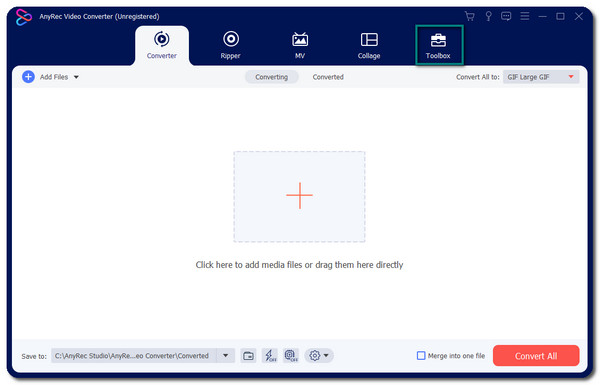
Krok 2.Kliknij przycisk „Dodaj” pośrodku, aby dodać żądany film, który chcesz skompresować. Możesz skompresować wideo dla Discord procentowo od 1% do 99%. Co więcej, możesz kompresować wideo do 8 MB dla Discord przy określonym rozmiarze pliku. Po wybraniu pliku wideo możesz go edytować według własnych upodobań. Możesz wybrać rozmiar pliku, jaki chcesz udostępniać na Discordzie. Wybierz mniej niż 8 MB na ograniczenie pliku Discord, jeśli plik wideo jest za duży.
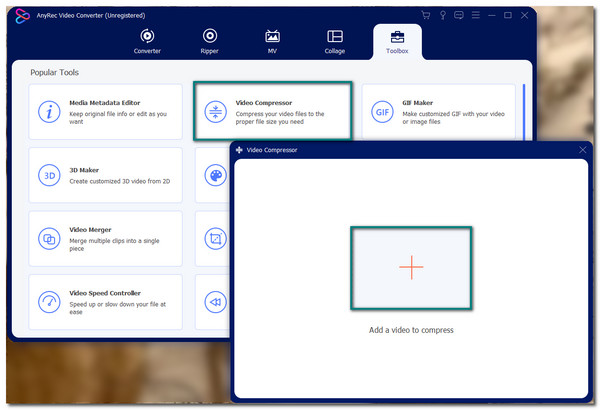
Krok 3.Możesz także edytować inne elementy swojego filmu. Zmień nazwę pliku, format, a nawet rozdzielczość do 1080p. Po naciśnięciu przycisku „Podgląd” wyświetlany jest 10-sekundowy podgląd pliku wideo.

Krok 4.Przeglądaj opcję „Zapisz w”, aby wybrać żądany folder, w którym chcesz zapisać nowo skompresowany plik. Po zakończeniu kliknij przycisk „Kompresuj”, aby rozpocząć kompresję. Możesz teraz udostępniać nagraną rozgrywkę znajomym na Discordzie.
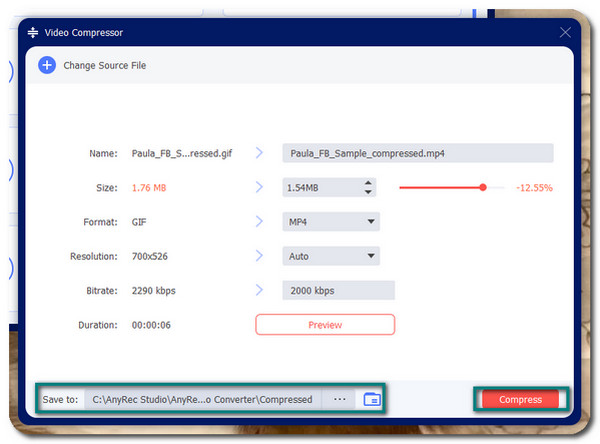 Łatwy w użyciu. Prawda? Dlaczego nie bezpłatnie pobrać program i zmniejszyć rozmiar wideo do 8 MB dla Discord już teraz!
Łatwy w użyciu. Prawda? Dlaczego nie bezpłatnie pobrać program i zmniejszyć rozmiar wideo do 8 MB dla Discord już teraz! Idealnie skompresuj wideo poniżej 8 MB według procentu, rozmiaru pliku, przycinania, przycinania i konwersji.
100% bezpieczne
100% bezpieczne
Top 9 najlepszych kompresorów wideo dla Discord na PC/Mac/Online
1. Kompresor konwertera online — bezpłatny kompresor wideo do 8 MB
To narzędzie jest jednym z najskuteczniejszych programów do kompresji wideo dla Discord. Jest niezawodny, ponieważ jest łatwy w użyciu i umożliwia przesyłanie dowolnych formatów wideo, takich jak MOV, MP4, WMV i wiele innych. Chociaż Online Converter Compressor ma pewne wady, takie jak powolny proces kompresji i brak obsługi zaszyfrowanych plików wideo, nadal dobrze wykonuje swoją pracę.
◆ Szeroka gama obsługiwanych formatów plików.
◆ Zezwalaj na przesyłanie plików wideo w formie adresu URL.
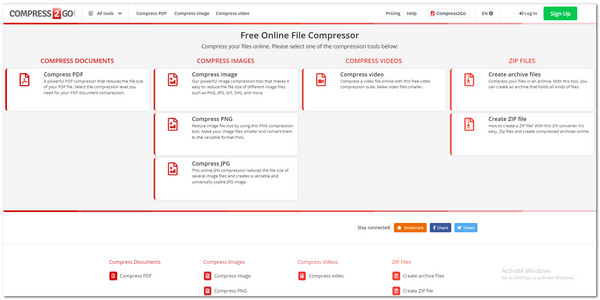
2. Dowolny konwerter wideo - kompresor wideo i edytor na Discord
Any Video Converter to łatwy w użyciu kompresor wideo dla Discord, z którego możesz korzystać za darmo. Obsługuje różne wejścia wideo i jest kompatybilny z ponad 200 formatami wideo. Dzięki kompleksowej konwersji możesz skompresować plik wideo, który chcesz udostępnić na Discord. Dzięki temu narzędziu nie musisz się martwić o utratę jakości, zachowując oryginalną jakość wideo.
◆ Kompresuj pliki wideo do Discord 8 MB za pomocą kilku kliknięć.
◆ Kompatybilny z urządzeniami wyjściowymi, takimi jak iPad, Samsung, iPhone.
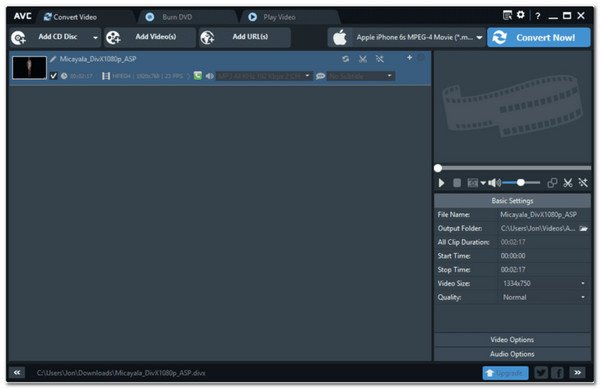
3. Clipchamp — internetowy kompresor wideo do Discord
Kompresuj swoje pliki wideo na Discord online za pomocą Clipchamp i optymalizuj filmy za pomocą wbudowanych szablonów. Kompresor wideo dla Discord nie straci oryginalnej jakości wideo po zmniejszeniu rozmiaru. Proces kompresji wideo za pomocą tego narzędzia staje się łatwiejszy, ponieważ wystarczy wybrać wysoką, średnią i niską jakość wideo w ustawieniach Dostosuj.
◆ Oferuj szeroki wybór szablonów.
◆ Doskonałe możliwości w zakresie udostępniania plików.

4. Zamzar - Darmowy kompresor i konwerter wideo online na Discord
Zamzar to dobrze znane narzędzie internetowe do konwersji plików. Jednak ta fantastyczna platforma oferuje również kompresor wideo do przesyłania plików wideo na Discord bezpośrednio z komputera lub w postaci adresu URL. Dzięki intuicyjnemu interfejsowi Zamzar jest łatwy w nawigacji i sprawia, że proces przebiega płynniej niż oczekiwano. Możesz błyskawicznie udostępnić nagraną grę na Discordzie.
◆ Nieograniczony bezpłatny dostęp do kompresora wideo.
◆ Kompresuj i udostępniaj filmy na YouTube, Vimeo i urządzeniach wyjściowych.
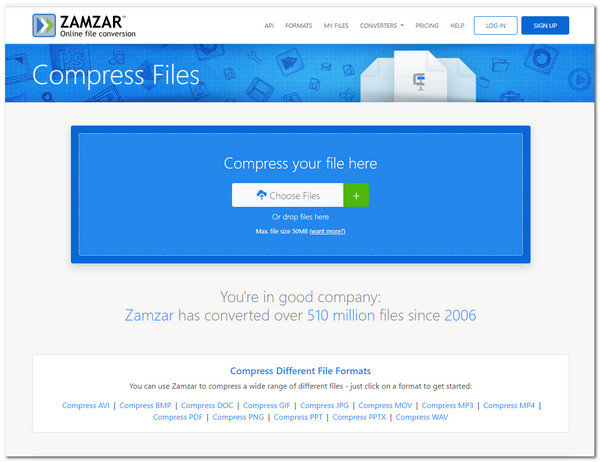
5. CloudConvert - kompresor wideo online do 8 MB
Innym internetowym narzędziem do kompresji plików wideo na Discord i udostępniania ich znajomym jest CloudConvert. Słynie z tego, że jest konwerterem i obsługuje wiele formatów plików, a teraz należy zwrócić uwagę na jego kompresor wideo. CloudConvert oferuje również subskrypcje zaczynające się od $8 miesięcznie, dzięki czemu możesz korzystać z jego unikalnych funkcji.
◆ Zezwalaj na zmianę rozdzielczości, proporcji i FPS.
◆ Opcje przesyłania obejmują GoogleDrive i OneDrive.
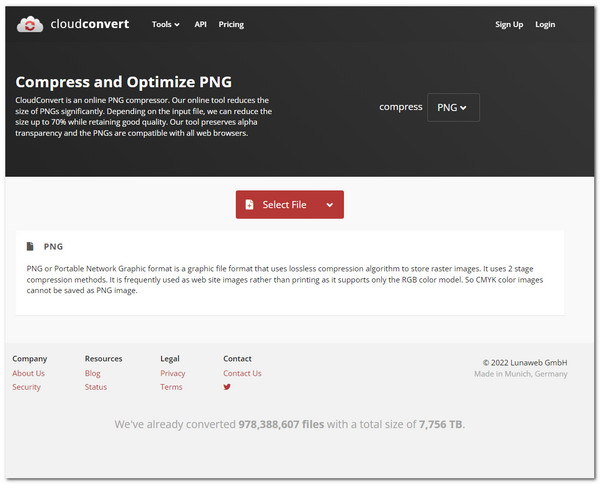
6. VEED - Kompresuj wideo poniżej 8 MB dla Discord
Jako jeden z najlepszych kompresorów wideo zapewnia najłatwiejszy sposób kompresji plików wideo na Discord i pomaga tworzyć filmy za pomocą narzędzi do edycji. Nie wymaga pobierania oprogramowania ani programu uruchamiającego, wystarczy wejść na stronę VEED i przesłać plik, aby rozpocząć kompresję. VEED działa dobrze na wielu urządzeniach, takich jak iPhone i Android.
◆ Podaj maksymalny limit rozmiaru 25 MB.
◆ Pozwól użytkownikom wybrać preferowaną szybkość transmisji, rozdzielczość itp.
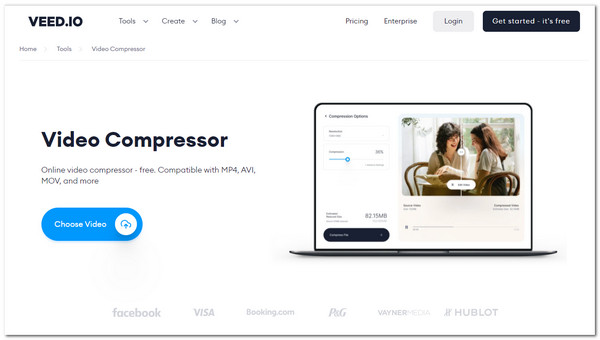
7. FreeConvert — kompresja do 25 filmów do 8 MB online
To narzędzie jest programem typu „wszystko w jednym” i jest dobrym kompresorem Discord 8 MB. FreeConvert oferuje dwie metody kompresji pliku wideo: Możesz zoptymalizować szybkość transmisji wideo lub ręcznie zmniejszyć rozmiar. Pamiętaj tylko, że to narzędzie ogranicza konwersję i kompresję do 25 plików. Mimo to, jeśli kompresujesz tylko jeden film na Discord, FreeConvert jest dla Ciebie.
◆ Chroń prywatność użytkownika i usuń natychmiast po kompresji.
◆ Umożliwia wybór kodeka H.265 lub H.264.
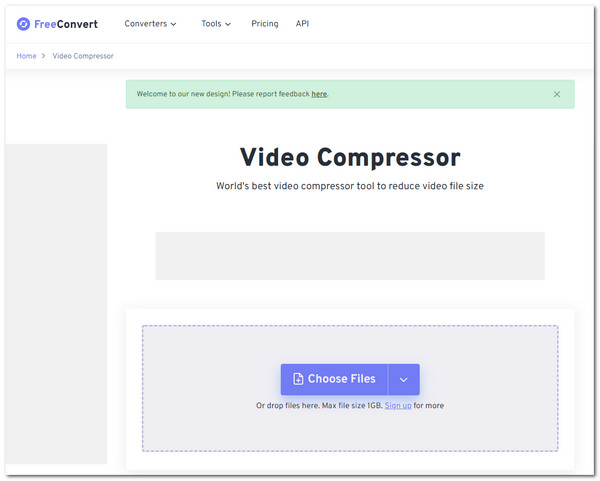
8. VideoSmaller - Skompresuj wideo z 500 MB do 8 MB dla Discord
Użyj VideoSmaller w dowolnym systemie operacyjnym, takim jak Windows i Mac, aby skompresować wideo dla Discord. To narzędzie pomaga skompresować dowolny format pliku wideo bez utraty jakości wideo. Co więcej, akceptuje pliki wideo o rozmiarach do 500 MB. Interfejs strony jest tak prosty, że nie trzeba uczyć się żadnych skomplikowanych kroków.
◆ Funkcje obejmują niską kompresję.
◆ Zezwól użytkownikom na usuwanie dźwięku z wideo.
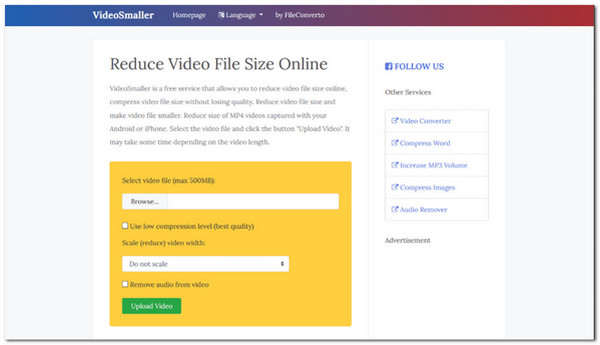
9. HandBrake — bezpłatny kompresor wideo na komputery PC, Mac i Linux
Zmniejsz plik wideo, aby udostępnić go znajomym na Discord dzięki HandBrake. Jest to doskonały wybór do kompresji wideo dla Discord za pomocą tego narzędzia, ponieważ oferuje również funkcje edycji, a nawet pozwala przeskalować jakość wideo do standardów jakości HD. Dzięki technologii interfejsu użytkownika algorytm kompresji wideo HandBrake stał się zaawansowany i pomógł użytkownikom osiągnąć mniejsze rozmiary plików wideo.
◆ Pozwól użytkownikom wybrać określony zakres w filmie.
◆ Wsparcie konwersji partii poprzez skanowanie.
Te kompresory wideo o wielkości 8 MB są bezpłatne. Ale nie wszystkie funkcje są dostępne. Jeśli chcesz uzyskać bardziej elastyczną kompresję wideo Discord, możesz wypróbować następujący program.
Skompresuj dowolny typ pliku wideo dla Discord do mniej niż 8 MB.
Przytnij niechciane części, aby skompresować wideo do 8 MB dla Discord.
Przytnij długość wideo, aby zmniejszyć rozmiar pliku do udostępniania Discord.
Konwertuj duże filmy na formaty Discord w celu udostępniania.
Podgląd wszystkich zmian w czasie rzeczywistym.
100% bezpieczne
100% bezpieczne
Dalsza lektura
Często zadawane pytania dotyczące kompresorów wideo dla Discord
-
1. Czy mogę wysłać więcej niż 8 MB filmów na Discord?
TAk. Jeśli subskrybujesz Discord Nitro, możesz wysyłać filmy większe niż 8 MB. Dzięki przedpłaconemu planowi Discord możesz również uzyskać dostęp do innych korzyści platformy. $5 za miesięczną subskrypcję przeniesie Cię na inny poziom dzielenia się z nieznajomymi o tym samym zainteresowaniu.
-
2. Czy kompresja plików wideo obniża jakość?
TAk. Kiedy używasz kompresora wideo, przeanalizuje on piksele każdej klatki wideo i skompresuje je do większych bloków, co spowoduje niższą jakość wideo. Jednak niektóre kompresory wideo dla Discord są już zaawansowane, aby promować kompresję bez utraty oryginalnej jakości.
-
3. Jak skompresować Discord za pomocą hamulca ręcznego?
Otwórz HandBrake na swoim urządzeniu i kliknij przycisk „Open Source” w prawej górnej części ekranu. Kliknij przycisk „Przeglądaj”, aby wybrać folder docelowy dla pliku wideo. Na przycisku „Wideo” dostosuj ustawienia wideo, aby dostosować rozmiar pliku. Ten kompresor wideo dla Discord automatycznie skompresuje plik i powiadomi Cię, gdy to się skończy.
Wniosek
Korzystanie z najlepszego kompresora wideo dla Discord pomoże Ci łatwo wysłać wideo na Discord. Dzięki wielu narzędziom zawartym w tym artykule możesz wybrać właściwe, które pomogą Ci skompresować wideo, które chcesz udostępnić na Discord. Ale aby upewnić się, że nie stracisz oryginalnej jakości wideo, użyj konwertera wideo AnyRec. Jest to wszechstronny kompresor wideo dla Discorda, który oferuje znacznie więcej niż kompresję. Możesz konwertować, ulepszać, zwiększać głośność dźwięku i nie tylko! Wypróbuj bezpłatną wersję próbną już teraz!
100% bezpieczne
100% bezpieczne
 [Samouczek] Jak nagrywać rozmowy Discord Audio na Windows/Mac/iPhone/Android
[Samouczek] Jak nagrywać rozmowy Discord Audio na Windows/Mac/iPhone/Android